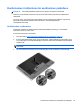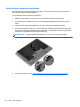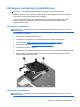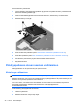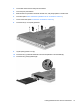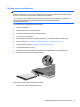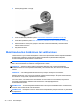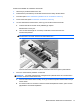Getting Started Guide HP Notebook PC - Windows 7
Optisen aseman vaihtaminen
VAROITUS: Voit estää järjestelmän lukittumisen ja tietojen menetyksen seuraavasti:
Katkaise tietokoneen virta, ennen kuin poistat optisen aseman päivityspaikasta. Älä poista optista
asemaa, kun tietokone on käynnissä, lepotilassa tai horrostilassa.
Jos et ole varma, onko tietokoneen virta katkaistu vai onko tietokone horrostilassa, käynnistä se
painamalla virtapainiketta. Katkaise sitten tietokoneen virta käyttöjärjestelmän
virrankatkaisutoiminnolla.
Irrota optinen asema päivityspaikasta seuraavasti:
1. Tallenna työtiedostot.
2. Katkaise tietokoneen virta ja sulje näyttö.
3. Irrota kaikki tietokoneeseen liitetyt ulkoiset laitteet.
4. Irrota virtajohto pistorasiasta.
5. Käännä tietokone ylösalaisin tasaiselle alustalle niin, että päivityspaikka on itseäsi kohti.
6. Irrota akku (katso
Akun asettaminen paikalleen tai sen irrottaminen sivulla 31).
7. Irrota huoltoluukku (katso
Huoltoluukun irrottaminen sivulla 33).
8. Löysää päivityspaikan ruuvi (1).
9. Irrota optinen asema työntämällä kielekettä varovasti tasapäisellä ruuvimeisselillä (2).
10. Vedä optinen asema ulos päivityspaikasta (3).
Aseta optinen asema päivityspaikkaan seuraavasti:
1. Aseta optinen asema päivityspaikkaan (1).
Päivityspaikassa olevan aseman vaihtaminen 39